Pri pripájaní na internet väčšina používateľov neplatí za službu statickej adresy IP. Vo všeobecnosti to nepotrebujú, ale ak zrazu potrebujú vstúpiť do pripojeného počítača zvonku, potom je znalosť tejto adresy jednoducho nevyhnutná. Ako to zistis
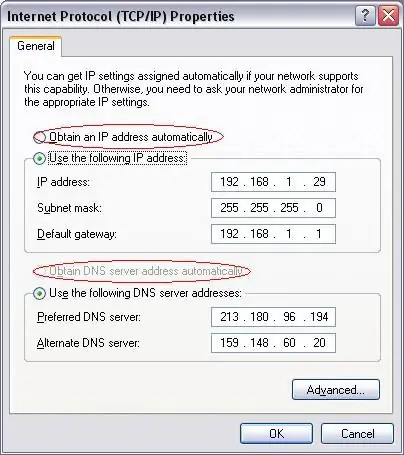
Inštrukcie
Krok 1
Otvorte ponuku tlačidla Štart. Prejdite na „Ovládací panel“. Ďalej otvorte sekciu „Sieťové pripojenia“. Pravým tlačidlom myši kliknite na ikonu internetového pripojenia a vyberte možnosť „Stav“. Pred vami sa otvorí okno. V ňom vyberte možnosť „Podpora“. IP adresu môžete zistiť tak, že sa na ňu pozriete v príslušnom riadku v okne, ktoré sa otvorí. Tento zoznam operácií je vhodný pre používateľov operačných systémov Windows.
Krok 2
Otvorte príkazový riadok a spustite nasledujúci dotaz: #sudo ifconfig (Ako nastaviť IP adresu pre používateľov Unixu). Ak ste správcom, zadajte: root- # ifconfig. Potom sa na obrazovke zobrazia vlastnosti všetkých sieťových rozhraní, ktoré sú v súčasnosti v počítači k dispozícii. Vaše súčasné sieťové pripojenie bude ppp1 alebo ppp0. IP adresu môžete zistiť tak, že sa na ňu pozriete v riadku za slovom inetaddr.
Krok 3
Postupujte podľa odkazov: https://2ip.ru a https://speed-tester.info. Je to potrebné na zistenie adresy IP, ktorá je z nejakého dôvodu poskytovateľom maskovaná. Po otestovaní zadaných stránok budete môcť vidieť IP adresu v zozname ďalších informácií, ako je rýchlosť pripojenia, stabilita atď. Upozorňujeme, že ak je v riadku „Proxy“uvedená hodnota „in use“, znamená to, že vaše pripojenie sa uskutočňuje prostredníctvom sprostredkujúceho servera, preto nie je možné zistiť adresu IP serverom proxy. Tento typ pripojenia zvyčajne používajú veľké organizácie a spoločnosti s rozsiahlou vnútornou lokálnou sieťou, ktorá spája celý podnik
Krok 4
Ak ste pripojení k internetu prostredníctvom smerovača, zistíte adresu IP v stavovom riadku smerovača. V riadku „externá IP-adresa“nájdete informácie, ktoré vás zaujímajú.






